Те, кто хочет оцифровать личную коллекцию Blu-ray и DVD для доступа к ним в Linux, лучший вариант - MakeMKV. Это простой инструмент, который может сохранять DVD и Blu-ray. Он анализирует оптические видеодиски и позволяет пользователю извлекать отдельные видеофайлы, аудиодорожки и даже файлы субтитров.
Установить MakeMKV
Не в каждом дистрибутиве Linux есть упакованная версия MakeMKV. Если вы хотите использовать это программное обеспечение, вам, вероятно, придется собрать его из исходного кода. В этом разделе руководства мы рассмотрим зависимости Ubuntu / Debian. Если вы используете другую, менее известную операционную систему, вам нужно будет найти зависимости самостоятельно.
Debian / Ubuntu
sudo apt install build-essential pkg-config libc6-dev libssl-dev libexpat1-dev libavcodec-dev libgl1-mesa-dev libqt4-dev zlib1g-dev
Используя команду mkdir , создайте новую папку сборки для MakeMKV. В этом случае важна папка, так как загружается несколько источников.
mkdir ~ / makemkv-build cd ~ / makemkv-build
Внутри папки сборки используйте инструмент wget , чтобы загрузить исходники для MakeMKV.
wget https://www.makemkv.com/download/makemkv-oss-1.12.2.tar.gz wget https://www.makemkv.com/download/makemkv-bin-1.12.2.tar.gz
Распакуйте оба архива Tar в папку сборки.
tar -zxvf makemkv-oss-1.12.2.tar.gz tar -zxvf makemkv-bin-1.12.2.tar.gz
Компакт-диск в папку makemkv-oss и запустите сценарий настройки .
компакт-диск makemkv-oss-1.12.2
./configure
После того, как файлы будут полностью настроены, соберите makemkv-oss :
сделать sudo make install
Makemkv-oss собран , но программное обеспечение не установлено полностью. Затем перейдите в папку makemkv-bin .
сделать
Нажмите END на клавиатуре, чтобы перейти к нижней части лицензии на программное обеспечение. Нажмите Q, чтобы закрыть его.
После закрытия лицензии на программное обеспечение напишите «да» для подтверждения. Установите часть программы makemkv-bin с помощью:
sudo make install
Arch Linux
MakeMKV находится в Arch Linux AUR . Начните процесс установки с синхронизации последней версии программы Git на свой компьютер с помощью Pacman.
sudo pacman -S git
Затем используйте инструмент Git, чтобы клонировать последнюю версию снимка MakeMKV AUR.
git clone https://aur.archlinux.org/makemkv.git
Наконец, скомпилируйте и установите MakeMKV с помощью makepkg . Имейте в виду, что эта команда может завершиться ошибкой, если не удастся установить какие-либо зависимости. Найдите все зависимости на странице MakeMKV AUR .
makepkg -si
Fedora
Пользователи Fedora могут использовать MakeMKV благодаря стороннему репозиторию программного обеспечения Negativo17. Чтобы установить его, вам нужно добавить репозиторий программного обеспечения с DNF.
sudo dnf config-manager --add-repo = https: //negativo17.org/repos/fedora-multimedia.repo
Добавление репозитория Negatio17 Multimedia - единственный шаг к установке MakeMKV на Fedora. Запустите dnf install, чтобы завершить процесс.
sudo dnf -y установить makemkv
OpenSUSE
OpenSUSE - одна из немногих операционных систем Linux, которая упрощает установку программного обеспечения MakeMKV. Чтобы установить его, откройте терминал и используйте его для установки программного обеспечения.
42,3 Прыжок:
sudo zypper addrepo https://packman.inode.at/suse/openSUSE_Leap_42.3/ packman sudo zypper установить makemkv
Перекати-поле:
sudo zypper addrepo https://packman.inode.at/suse/openSUSE_Tumbleweed/ packman sudo zypper установить makemkv
Сохраняйте BluRays и DVD
Чтобы сохранить DVD или Blu-ray на будущее, вставьте диск в привод и откройте MakeMKV. Инструмент должен сразу определить, что это видео DVD, и отобразить тип и название диска. Щелкните большой значок (он будет выглядеть как DVD или Blu-ray), чтобы использовать диск в качестве источника.
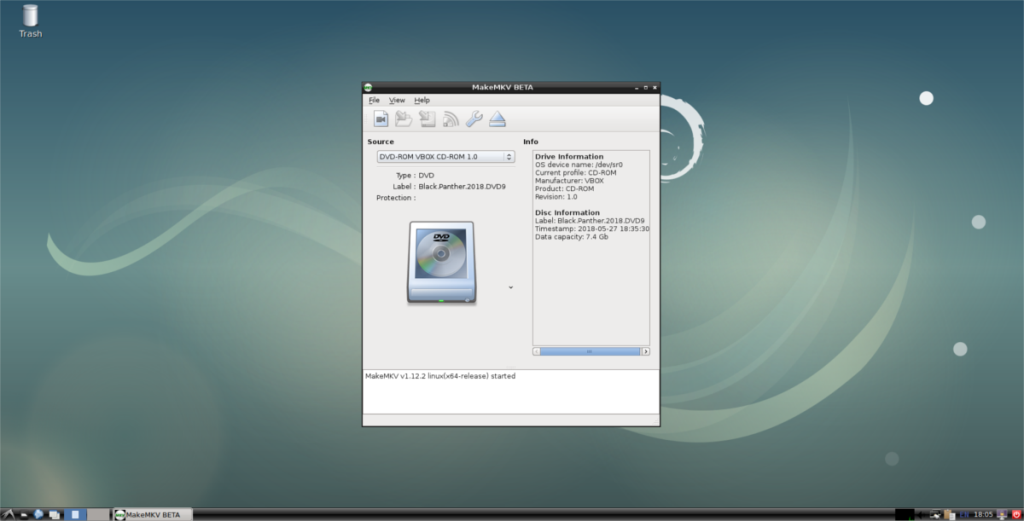
Выбор загрузки диска в качестве источника в MakeMKV приведет к тому, что программа просканирует его на предмет видеофайлов, аудиофайлов и т. Д. Когда сканирование будет завершено, MakeMKV распечатает список всего, что он нашел. Просмотрите список и снимите флажки рядом с элементами, которые вы не хотите сохранять. Когда вас устраивает выбор, сделанный в MakeMKV, щелкните значок жесткого диска с зеленой стрелкой на нем, чтобы сохранить Blu-ray или DVD в файл MKV.
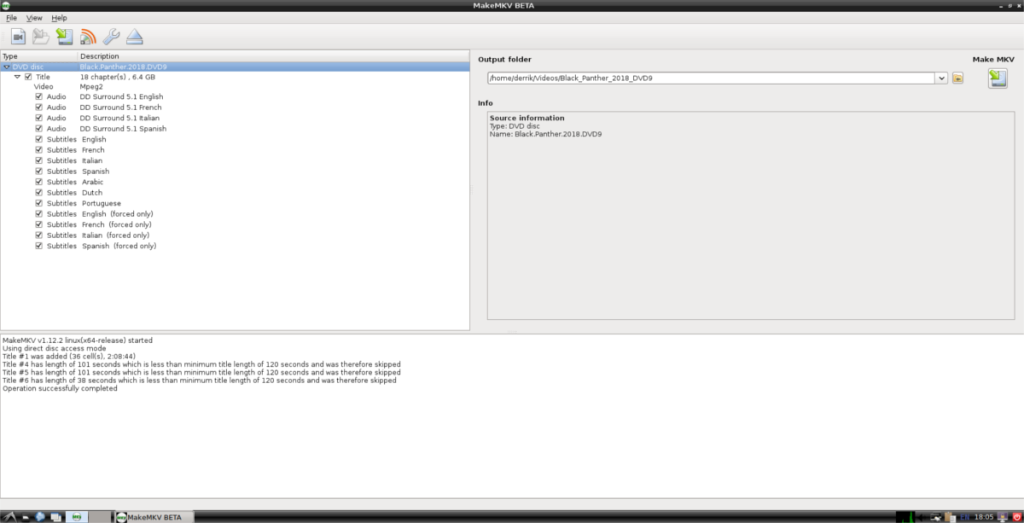
Если пользователь нажимает кнопку «Сохранить», MakeMKV просканирует ваш компьютер с Linux и определит, достаточно ли места на жестком диске по умолчанию. Он откажется продолжить, если на вашем жестком диске недостаточно места для хранения, поэтому не забудьте освободить место для файла.
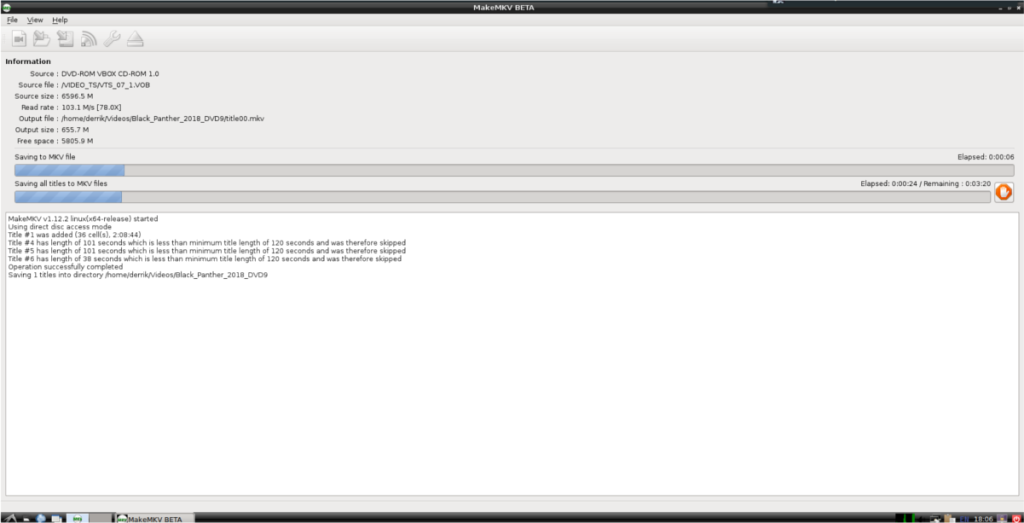
Процесс сохранения займет очень много времени. Скорость все зависит от скорости вашего процессора и жесткого диска. Наберитесь терпения, и скоро DVD / Blu-ray будут оцифрованы.
Воспроизведение видео файлов
Преобразование оптического видео носителя в воспроизводимый видеофайл утомительно, но оно того стоит, если вы хотите иметь возможность брать свои фильмы куда угодно. Для воспроизведения этих видеофайлов вам понадобится хороший видеоплеер . Большинство дистрибутивов Linux поставляются с приличным видеоприложением, но обычно оно не поддерживает столько кодеков, сколько хотелось бы людям.
Чтобы получить максимальную отдачу от недавно преобразованных DVD и Blu-ray, мы рекомендуем установить видеоплеер VLC для Linux. VLC поддерживается практически во всех основных операционных системах Linux. Перейдите на pkgs.org, чтобы загрузить версию VLC, совместимую с вашим дистрибутивом Linux.
После установки VLC загрузите преобразованные файлы фильмов, открыв файловый менеджер и щелкнув папку «Видео». В разделе «Видео» найдите файл MKV, который вы хотите воспроизвести, щелкните его правой кнопкой мыши, выберите «Открыть с помощью» и нажмите VLC.

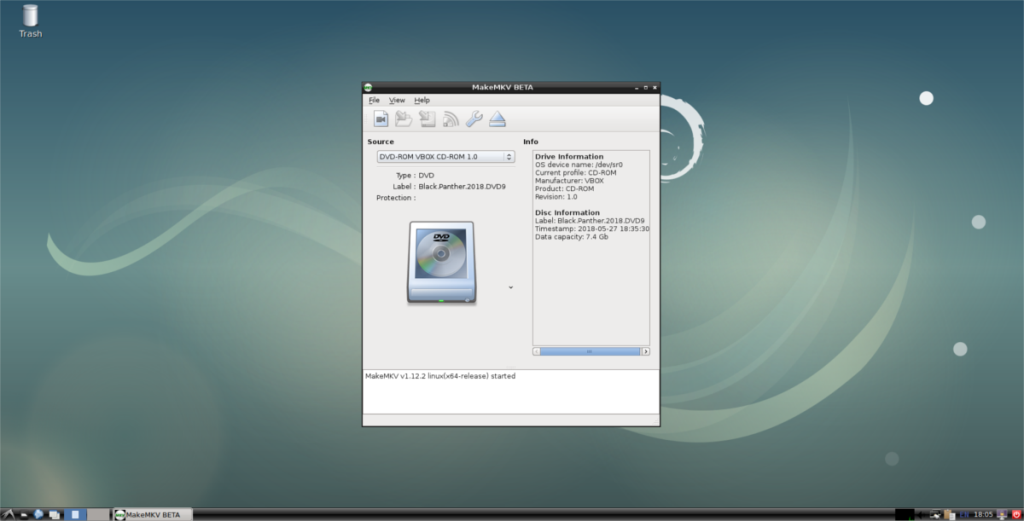
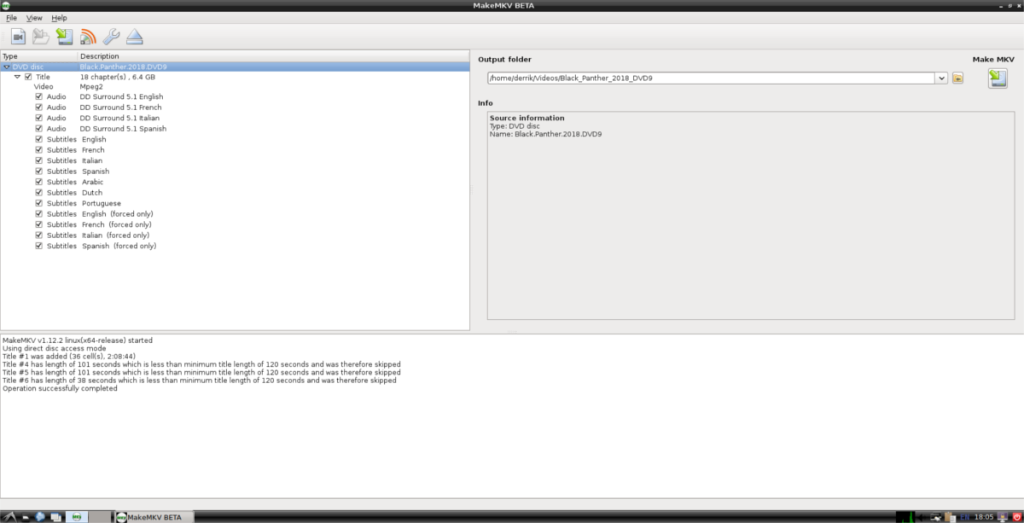
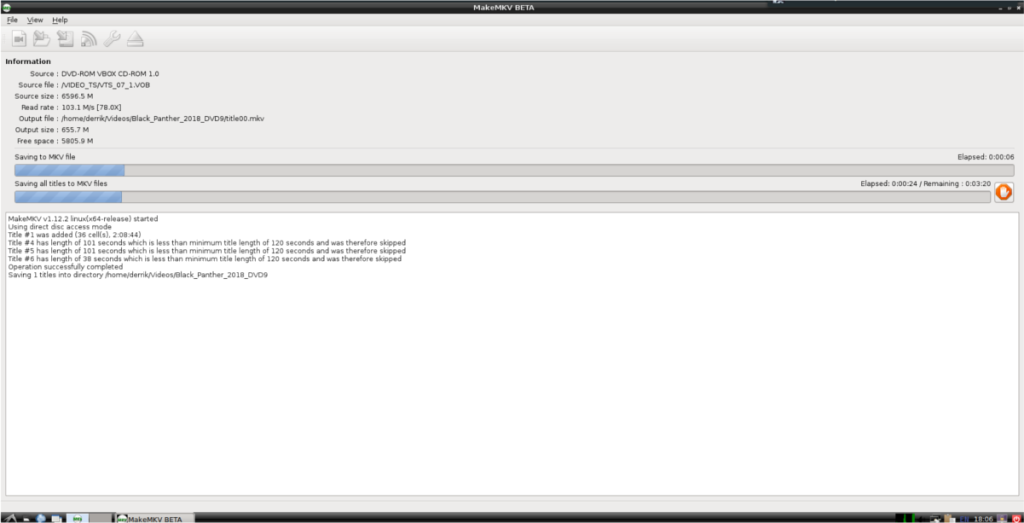



![Загрузите FlightGear Flight Simulator бесплатно [Развлекайтесь] Загрузите FlightGear Flight Simulator бесплатно [Развлекайтесь]](https://tips.webtech360.com/resources8/r252/image-7634-0829093738400.jpg)




